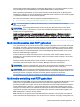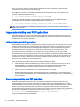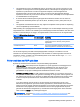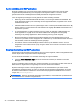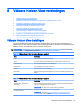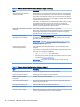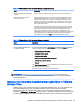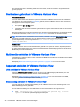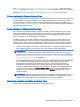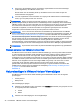HP ThinPro 5.0 - Administrator's Guide
geavanceerde pipeliningtechnologieën en adaptieve afbeeldingen voor de beste prestaties op basis
van inhoudstype, CPU, beschikbaarheid van netwerkbandbreedte en rendersnelheid.
RFX is standaard ingeschakeld. Om deze optie te activeren hoeft de beheerder of gebruiker geen
instellingen te wijzigen. De client onderhandelt met elke RDP-server waarmee communicatie mogelijk
is. Als RFX beschikbaar is, zal deze worden gebruikt.
Als u RFX wilt uitschakelen, stelt u de volgende registersleutelwaarde in op 0:
●
root/ConnectionType/freerdp/connections/{UUID}/remoteFx
TIP: U wordt aangeraden om RFX op de externe host in- of uit te schakelen om het beheer
eenvoudig te houden.
OPMERKING: Bij sommige Windows RDP-servers wordt geen RemoteFX-inhoud naar clients
gestuurd waarbij RDP 7.1 geactiveerd is zonder dat Groepsbeleid gewijzigd wordt. Controleer de
instelling van het volgende beleid:
Beleid voor lokale computer > Computerconfiguratie > Beheersjablonen > Windows-onderdelen >
Extern bureaublad-services > Extern bureaublad-sessiehost > Omgeving van externe sessies >
RemoteFX-codering voor RemoteFX-clients inschakelen die ontworpen is voor Windows Server 2008
R2 SP1
Multi-monitorsessies met RDP gebruiken
Voor ondersteuning van True multi-monitor is geen speciale configuratie vereist. De RDP-client geeft
automatisch aan welke monitor als primaire monitor in de lokale instellingen is opgegeven en plaatst
de taakbalk en de pictogrammen van het bureaublad op deze monitor. Wanneer een venster binnen
de externe sessie wordt gemaximaliseerd, heeft de maximalisering alleen betrekking op de monitor
waarop de maximalisering is uitgevoerd.
Schermvoorkeuren en monitorresoluties kunnen in de externe sessie worden bekeken maar niet
gewijzigd. Als u de sessieresolutie wilt wijzigen, meld u zich af bij de sessie en wijzigt u de resolutie
op de lokale client.
Standaard worden alle RDP-sessies op alle monitoren in volledig scherm weergegeven om de
virtualisatie optimaal te beleven. RDP7 Connection Manager bevat extra vensteropties.
OPMERKING: Wanneer u RFX gebruikt, wordt alleen de schermresolutie 1280x768 ondersteund.
Hierdoor worden kleine zwarte balken weergegeven aan de zijkanten van de verbinding.
OPMERKING: Extern bureaublad-virtualisatiehostsessies met ondersteuning voor grafische kaarten
bieden mogelijk alleen ondersteuning voor bepaalde resoluties en bepaalde aantallen monitoren. De
beperkingen worden opgegeven wanneer het virtueel grafisch apparaat van RemoteFX
geconfigureerd is voor de virtuele computer van de Extern bureaublad-virtualisatiehost.
Multimedia-omleiding met RDP gebruiken
Multimedia-omleiding (MMR) is een technologie die geïntegreerd is met Windows Media Player op de
externe host. De gecodeerde media worden niet op de externe host afgespeeld en opnieuw
gecodeerd via RDP, maar worden naar de client gestreamd. Deze technologie beperkt de serverlast
en het netwerkverkeer, waardoor u optimaal kunt genieten van multimedia. Hierbij wordt de 24 fps-
weergave van 1080p-video's met automatische audiosynchronisatie ondersteund. MMR is standaard
ingeschakeld. De client onderhandelt met elke RDP-server waarmee communicatie mogelijk is. Als
MMR beschikbaar is, zal deze worden gebruikt.
BMR gebruikt ook een geavanceerd codecdetectieschema waarmee u na kunt gaan of de client de
codec ondersteunt die aangevraagd is door de externe host voordat er een poging wordt gedaan om
Multi-monitorsessies met RDP gebruiken 39